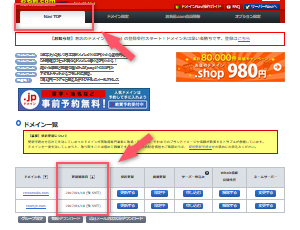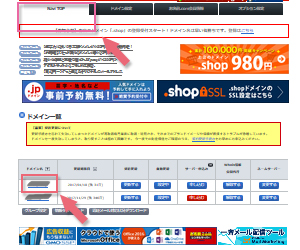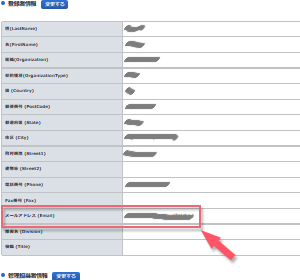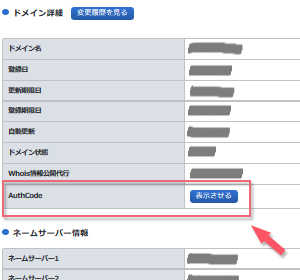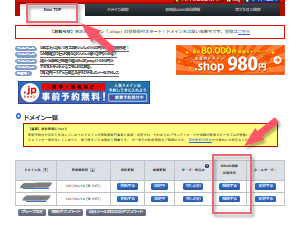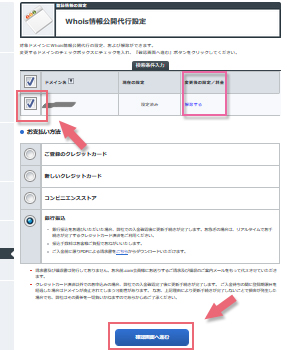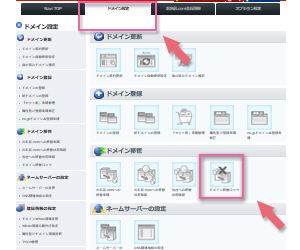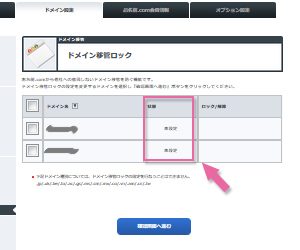お名前.COMのドメインをエックスサーバーに移管してみました。手順についての備忘録になります。
スポンサーリンク
移管をはじめる前の確認事項
ドメインを移管する前に確認しておくべき条件があるので下記をチェックしてみてください。
1.移管元ドメイン管理業者が移管を認めているか。
2. 移管元ドメイン登録業者でドメイン登録を行ってから60日が経過しているか。
3.ドメインの期限が切れていないか。
4.ドメインの期限が7日以内に切れてしまわないか。
5.Whois情報のドメイン登録者連絡先に、自分のメールアドレスが登録されていて、そのメールアドレスでメールを受信できるか。
6.レジストラロックをかけていないか。
以上、条件によってはクリアーしていないと移管ができないものもあります。
では、ひとつひとつ見ていくと同時に必要になる作業もおさえておきましょう。
移管元の業者が移管を認めているかを確認
移管元ドメイン管理業者が移管を認めているかを調べておきます。
今回の移管元「お名前.COM」は移管を認めています。
ドメイン期限日の確認
■ ドメイン登録から60日以降で、期限日の7日前か確認してみます。
お名前.comの「ドメインNavi」にログインして、「Navi TOP」タブをクリック。
表の更新期限日の項目で残りの日数が確認できます。
この画像の場合でいうと59日残っていることが確認できます。
Whois情報の内容を確認
「Navi TOP」タブを確認。
移管したいドメイン名を選びます。
メールアドレスは、後ほどドメイン移管に必要な承認メールが届きます。
確実に届くメールアドレスが掲載されているか確認しておきます。
オースコードを控えておく
同じページの「ドメイン詳細」のところでAuthCode(オースコード)をコピーしておきます。
後にエックスサーバーでAuthCode(オースコード)の入力が必要になるので控えておきます。
控え終わったら、先ほどの「Navi TOP」のページに戻ります。
Whois情報公開代行サービスの解除
Whois情報公開代行の設定がされている場合は、解除します。
解除した後しばらく時間が経ってから公開されるようですが、Whois情報代行を解除、公開することで移管申請する際に公開されているメールアドレス宛に必要なメールを送ってもらうことができます。
画像のように「解除する」になっている場合はクリックします。
Whois情報公開代行サービスの項目が「申し込む」となっている場合は、代行されていないのでそのまま。
「変更後の設定/料金」の項目が「解除する」になってることを確認して、解除するドメインのところにチェックを入れます。
その下のところにある「お支払い方法」の表示が気になりますが、「確認画面へ進む」ボタンをクリック。請求されずに大丈夫でした。
「解除にお金がかかるのか?」と金額の表示を探したり、情報を調べたりかなりの時間をここでついやしてしまいました。
レジストラロックの確認
ドメイン設定で移管がロックされていないかを確認します。
「ドメイン設定」タブを表示 →「ドメイン移管ロック」をクリック。
移管したいドメイン名の右の「状態」の項目が「未設定」の場合はロックがかかっていないので確認だけでOK。次の工程に進みます。
もしロックされていればこの画面から解除の手続きを行い解除します。
以上ここまでできると移管元の準備はOKです。
この後、移管先のエックスサーバーの手続きに移ります。
⇒ お名前.COMのドメインをエックスサーバーに移管する方法 2/2
・エックスサーバーのキャンペーンドメイン申請についても記載予定です。